iCloud Yedekleme Nasıl Hızlandırılır (2 Çalışan Strateji)
Apple, servise götürmeden veya yeni bir iOS sürümüne yükseltme yapmadan önce telefonunuzu yedeklemenizi önerir. Hiçbir şeyin ters gitmemesi için makul bir şans olsa da, bu mantıklı bir önlemdir. İlk yedekleme yaptığınızda, tüm verileriniz ve ayarlarınız iCloud’a aktarılır. O kısım zaman alıcı olabilir.
Tipik bir yedekleme 30 dakika ile iki saat arasında sürer. Ancak bu, boyut, internet hızı vb. gibi çeşitli faktörlere bağlıdır. Peki ne yapabilirsiniz? Birçok faktör, telefonunuzu iCloud’a yedeklemek için gereken süreyi önemli ölçüde azaltabilir.
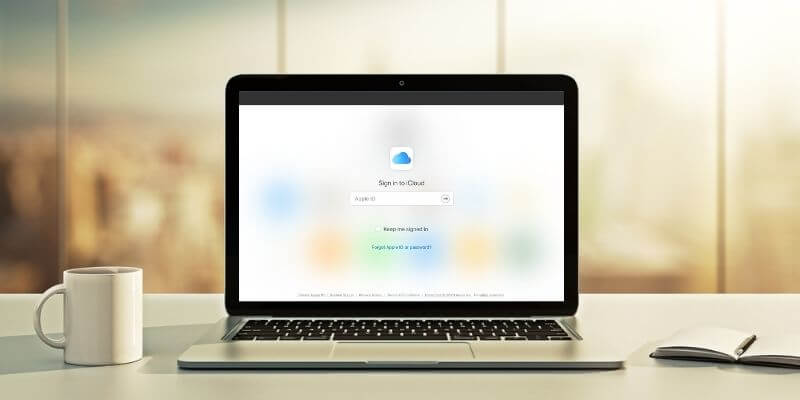
Bu makalede, iCloud yedeklemesini hızlandırmak için stratejiler keşfedeceğiz. Bu bölümde incelediğimiz iki değişkeni iyileştirmeyi amaçlıyoruz: Yedeklemeyi aşağıdaki gibi yapmak. küçük pratik olarak ve yüklemeyi şu şekilde yapmak hızlı Mümkün olduğunca.
Içindekiler
- 1. Strateji: Yedekleme Boyutunuzu Küçültün
- Strateji 2: Yükleme Hızınızı En Üst Düzeye Çıkarın
- Eğer hepsi hataysa…
- iCloud Yedekleme Ne Kadar Sürecek?
- Ne Kadar Verinin Yedeklenmesi Gerektiği Nasıl Belirlenir
- İnternet Bağlantınızın Yükleme Hızını Nasıl Belirlersiniz?
- Yedeklemenin Ne Kadar Süreceğini Tahmin Etme
- Final Kelimeler
1. Strateji: Yedekleme Boyutunuzu Küçültün
Yedeklemenizin boyutunu yarıya indirebilirseniz, alacağı süreyi yarı yarıya azaltmış olursunuz. Bunu nasıl başarabilirsin?
Yedeklemeden Önce İhtiyacınız Olmayan Her Şeyi Silin
Telefonunuzda hiç kullanmadığınız uygulamalar var mı? Yedeklemeden önce bunları kaldırmayı düşünün. Uygulamaların kendileri yedeklenmese de, bunlarla ilişkili veriler yedeklenir. Bu, yedeklemenizi hızlandırmanın hızlı ve kolay bir yoludur.
Bunu yapmak için Ayarlar ve dokunun genel, Daha sonra iPhone Depolama Alanı.
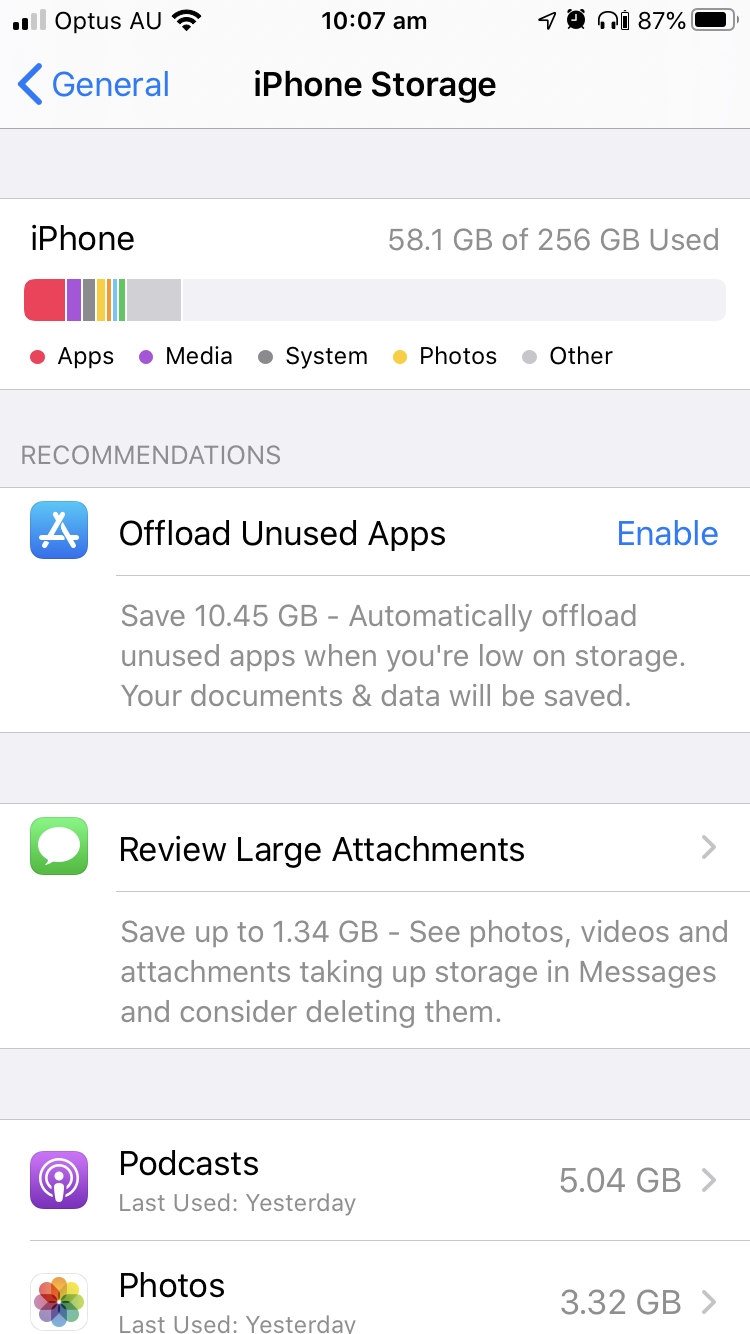
Burada, telefonunuzda nasıl yerden tasarruf edebileceğinize dair öneriler bulacaksınız. Birincisi, kullanılmayan uygulamaları boşaltmak. Bu, telefonunuzdan kullanılmayan uygulamaları otomatik olarak siler, ancak uygulama simgelerini gerektiğinde yeniden indirilmek üzere hazır bırakır.
Yukarıdaki örnekte, telefonumda 10.45 GB’lık devasa bir yer açacağını görebilirsiniz. Ancak, uygulamalar yedeklenmediğinden yedeklemenin boyutunu azaltmaz.
Ardından, büyük Mesaj eklerini inceleyebilir ve artık gerekmeyenleri silebilirsiniz. Benim durumumda, yedekleme boyutum 1.34 GB’a kadar küçülecekti. Eklerin listesi boyuta göre sıralanmıştır, böylece hangisinin daha fazla yer kazandıracağını görebilirsiniz.
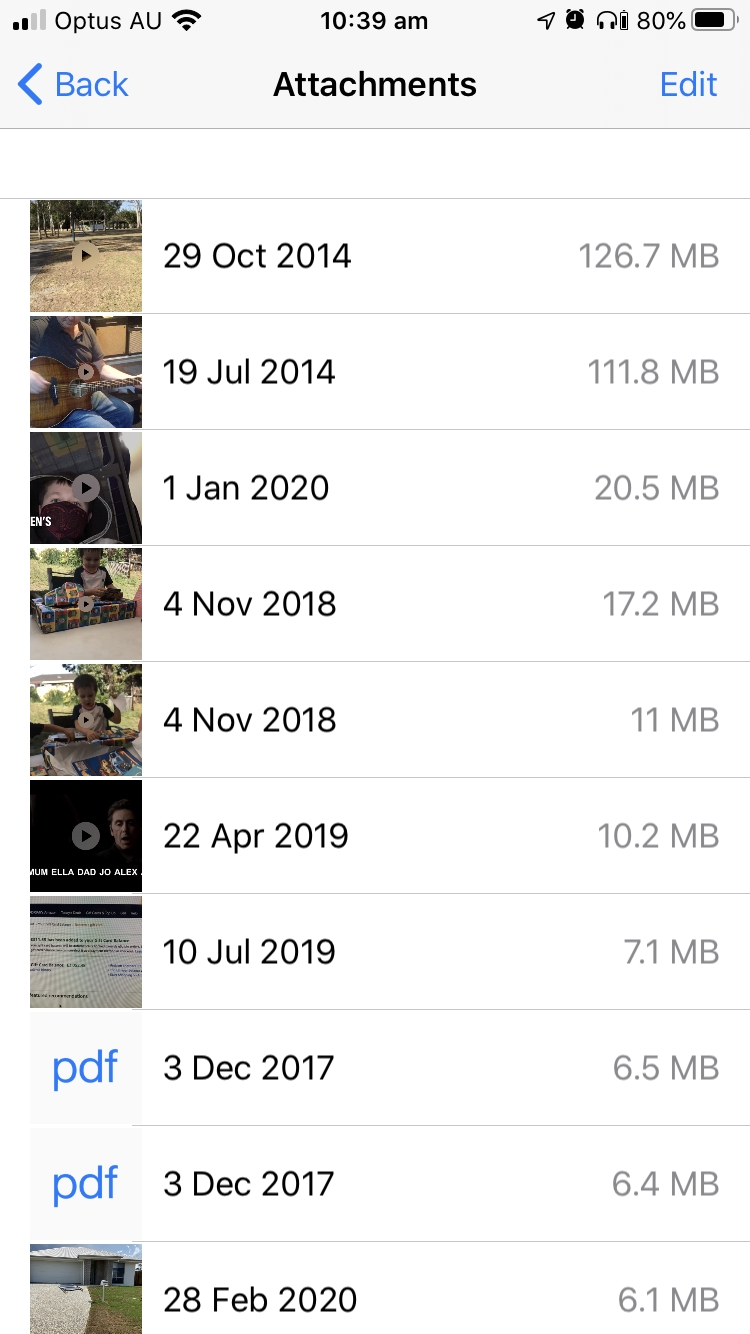
Listemin en üstünde, Fotoğraflar uygulamasında da bulunan iki video dosyası var. Bunları silerek 238.5 MB yer açabilirim.
Son olarak, bir uygulama listesi bulacaksınız. En çok yer kaplayanlar en üstte görünür. Bu listenin yararlı yanı, uygulamayı en son ne zaman kullandığınızı da göstermesidir.
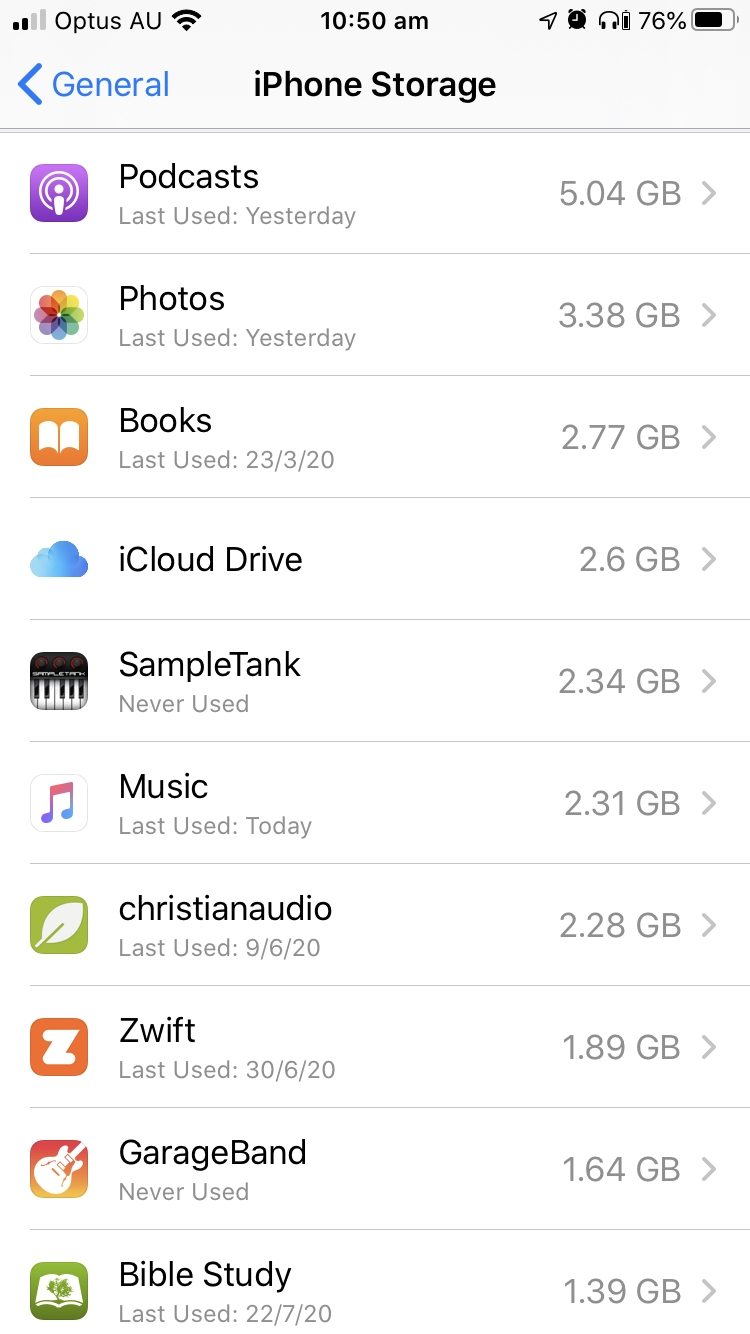
Baktığımda SampleTank’in en büyük uygulamalarımdan biri olduğunu ve telefonumda hiç kullanılmadığını fark ettim (normalde iPad’imde kullanıyorum). Uygulamaya dokunduğumda iki seçeneğim var.
İlk olarak, telefonumdan 1.56 GB yer açacak ancak yedeklemeyi etkilemeyecek olan uygulamayı boşaltabilirim. İkinci olarak, yedeklememi önemli ölçüde 785.2 MB azaltacak olan uygulamayı tamamen silebilirim.
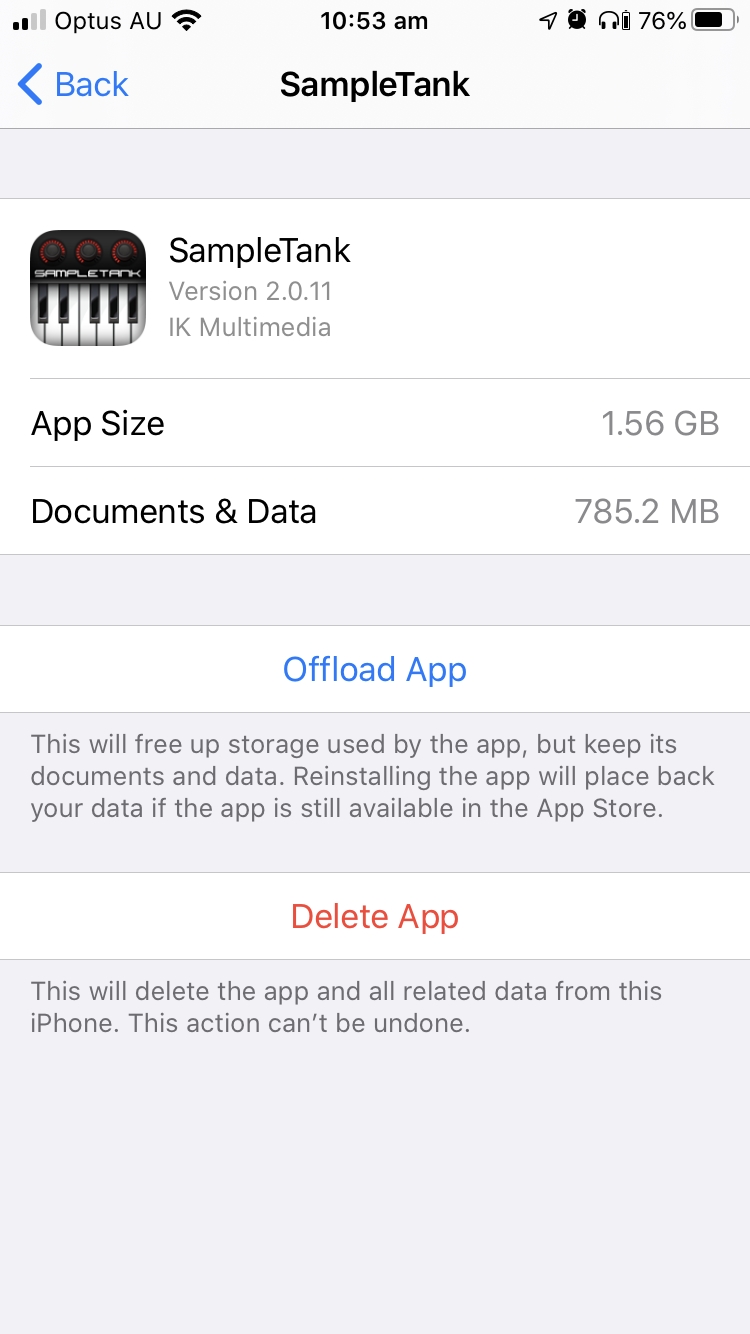
Telefonunuzda ek önerileriniz olabilir. iTunes videosunu izlerseniz, izlediğiniz içeriği silmeniz için size kolay bir yol sunulur. Bunu yapmak, yedeklemenizin boyutunu önemli ölçüde azaltabilir.
Görebileceğiniz başka bir öneri, henüz kullanmıyorsanız iCloud Fotoğraf Kitaplığı’nı etkinleştirmektir. Bu, fotoğraflarınızı iCloud’a yükleyecek ve bu da gelecekteki yedeklemelerinizi hızlandıracaktır. Yine de telefonunuzu yedeklemek için acele ediyorsanız, en az sizi kurtaracağı kadar zamana mal olacak, bu yüzden bunu daha sonra açın.
Yedeklenmesi Gerekmeyen Dosya ve Klasörleri Hariç Tutun
Verileri silmek yerine, telefonunuzu belirli kategorileri yedeklemeyecek şekilde yapılandırabilirsiniz. Yine, egzersiz bakımı. Telefonunuza bir şey olursa, bu verileri kaybederseniz size maliyeti ne olur?
Dosyaları veya klasörleri nasıl hariç tutacağınız aşağıda açıklanmıştır. İlk olarak, açın Ayarlar uygulama, adınıza veya avatarınıza dokunun, ardından iCloud.
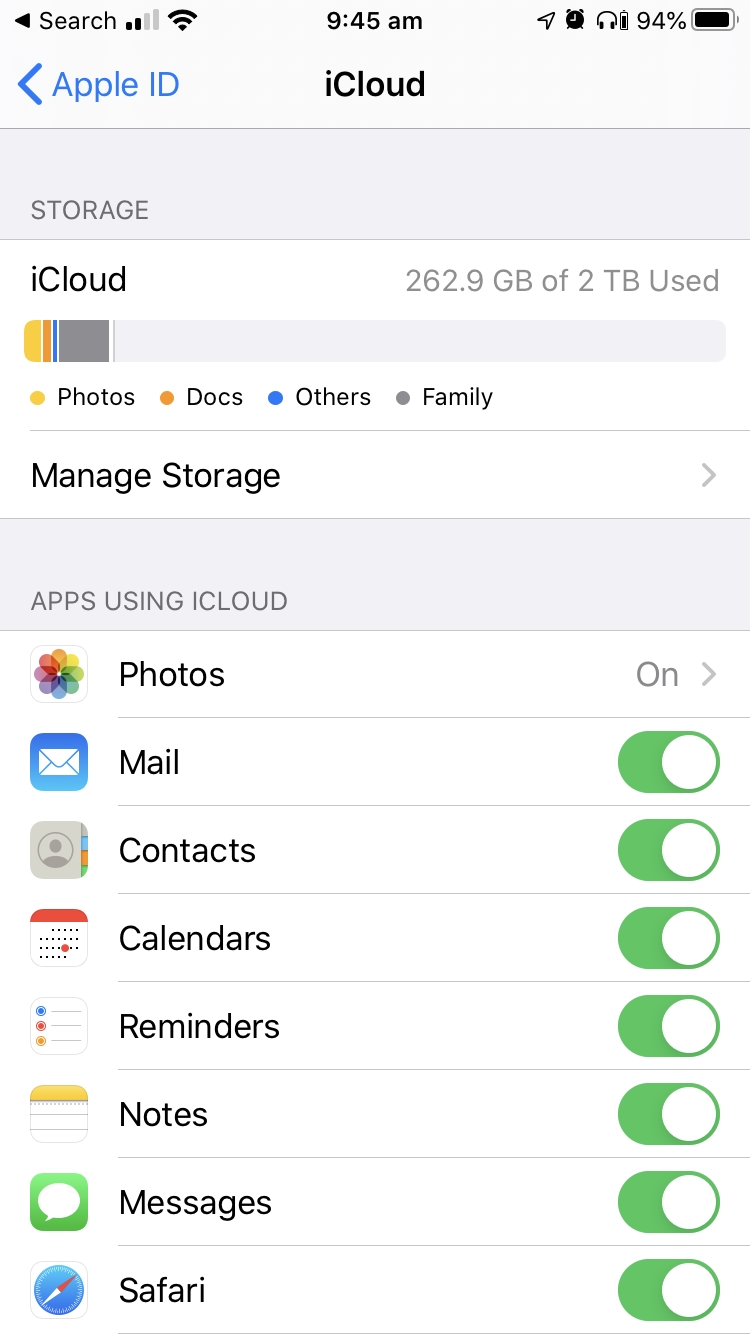
Ardından, öğesine dokunun. Depolama Yönetme, Daha sonra Yedekler, ardından cihazınızın adını girin. Bir sonraki yedeklemenizin boyutunu ve ardından yedeklenecek en fazla veriye sahip uygulamalarınızın listesini göreceksiniz. Gereksiz yedeklemeleri devre dışı bırakma olanağına sahipsiniz ve bir sonraki yedeklemenin boyutu buna göre güncellenecektir.
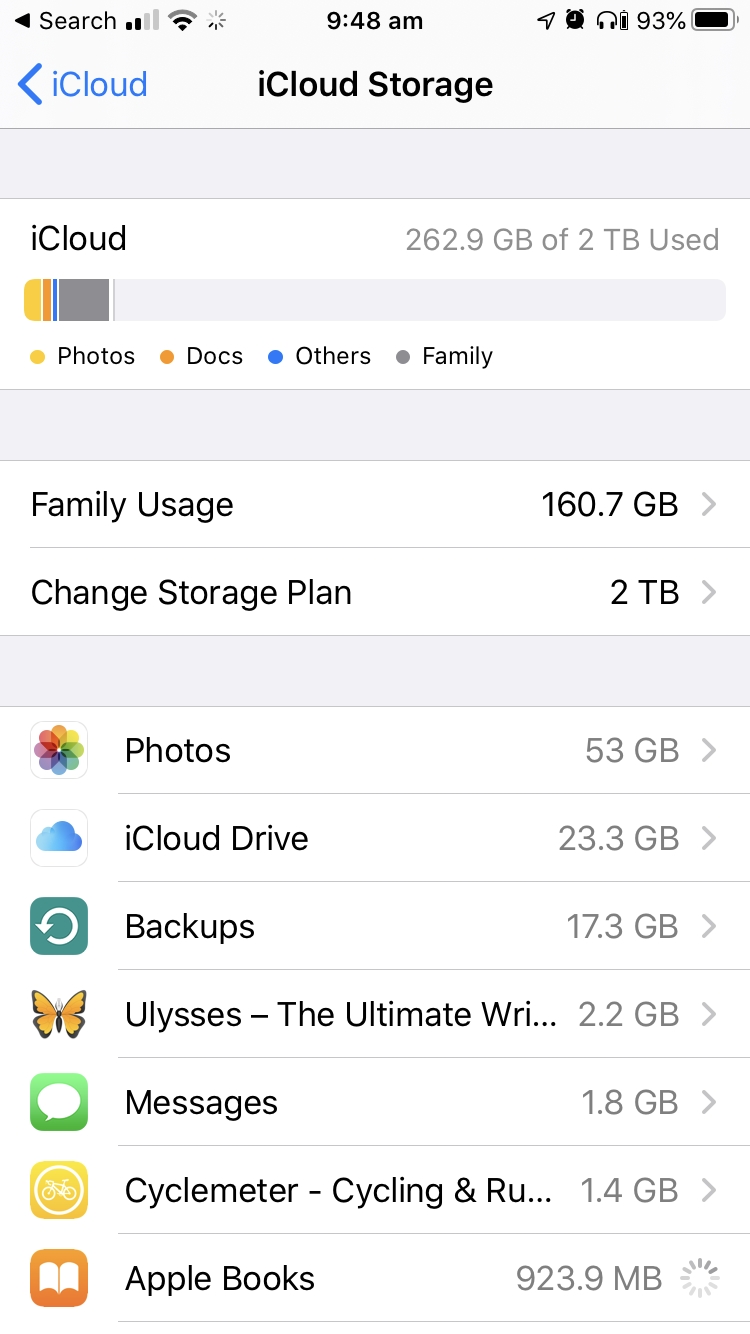
SampleTank’e tekrar bakalım. Uygulamanın 784 MB verisi, uygulama üzerinden indirdiğim sanal enstrümanlar ve ses kitaplıklarıdır. Gelecekte onları kolayca indirebilirim. Veriler gereksiz yere yedekleniyordu; Devre dışı bırakarak biraz zaman kazanabileceğimi öğrendim. Bunu yapmak için, anahtarı kapattım, sonra Kapat ve sil.
İsterseniz, dokunun Tüm Uygulamaları Göster Yedeklenmesi gerekmeyen diğer uygulamaları görmek için
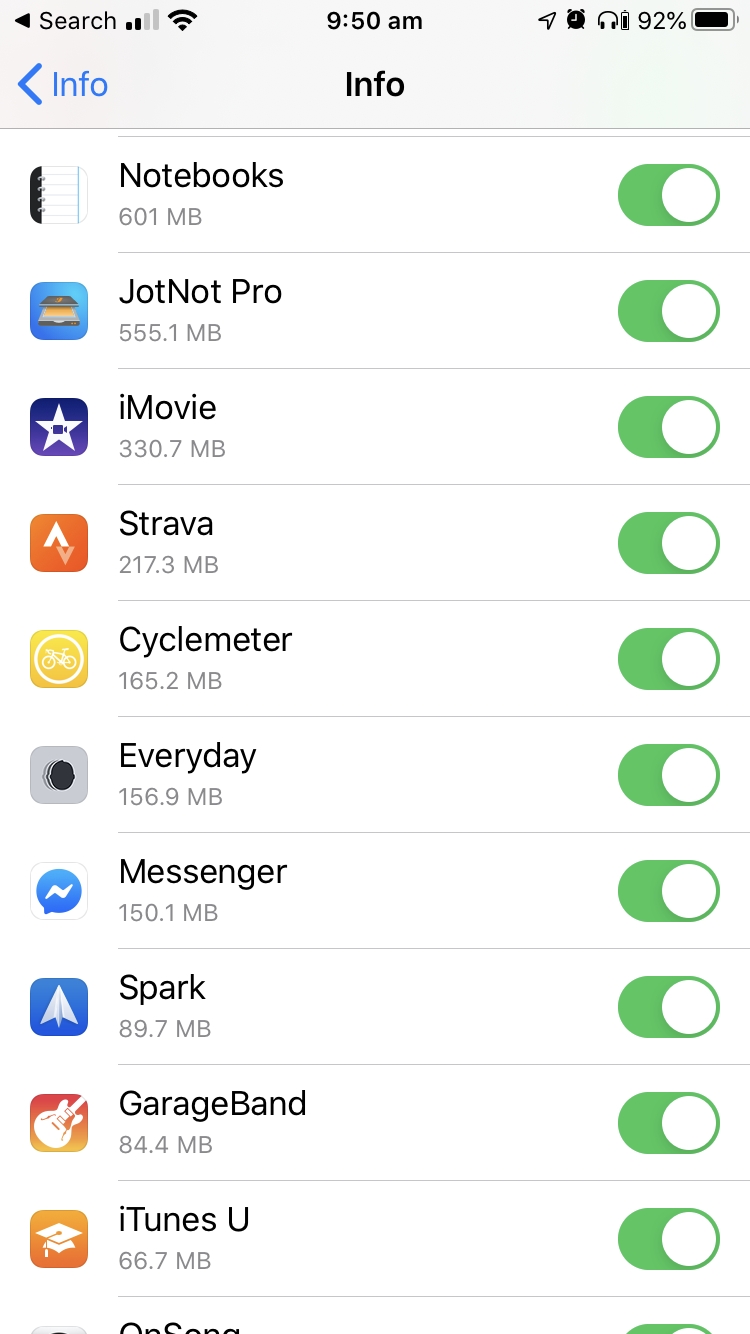
Benim durumumda, listelenen kolay galibiyetler yoktu, ben de devam ettim.
Gereksiz Dosyaları Temizleyin
Önemsiz dosyaları temizlemek, telefonunuzda yer açar. Çoğu durumda, bu aynı zamanda yedeklemenizin boyutunu da azaltır. Üçüncü taraf iOS uygulamaları, telefonunuzda daha da fazla yer açmayı vaat ederek, potansiyel olarak yedekleme boyutunuzu azaltır.
Önerdiğimiz bir uygulama PhoneClean. 29.99 $ karşılığında iOS cihazınızı bir Mac veya Windows bilgisayardan tarar.
Uzaklara Taşınmayın
Telefonunuzu temizlerken hızlı kazançlar arayın. Birkaç dakika içinde, yedekleme boyutunuzu önemli ölçüde azaltmak için birçok fırsat bulacaksınız. Onları al ve devam et. Temizleme uygulamaları oldukça zaman alıcı olabilir; azalan verimler kanunu iş başında. Yapmak isteyeceğiniz son şey, telefonunuzu temizlemek için ilk etapta yedeklemek için harcayacağınız zamandan daha fazla zaman harcamaktır.
Strateji 2: Yükleme Hızınızı En Üst Düzeye Çıkarın
Yükleme hızını ikiye katlarsanız yedekleme süresini yarıya indirirsiniz. Bunu nasıl yapabiliriz?
Bulabileceğiniz En Hızlı İnternet Bağlantısını Kullanın
Bu, iCloud yedeklemenizi nasıl hızlandıracağınıza dair en belirgin ipucumuzdur: daha hızlı bir internet bağlantısı kullanın. Özellikle, en hızlı yükleme hızını sunan birini kullanın.
Bu makalenin başlarında yükleme hızınızı nasıl ölçeceğinizi gösterdik. iPhone’umun mobil geniş bant yükleme hızının, ev ağımın hızından iki kat daha hızlı olduğunu keşfettim. Yedekleme boyutu beni veri kotamı aşmadığı sürece 4G’mi kullanmak en iyi karar olurdu. Veri aşımı ücretlerinden kaçınmak istiyorsanız, planınızı kontrol edin.
Motive ve evden ayrılmaya istekliyseniz, diğer ağları test edin. İnterneti senden daha iyi olan bir arkadaşını tanıyor olabilirsin. Yerel bir alışveriş merkezinde hızlı bir Wi-Fi erişim noktası bulabilirsiniz. İyi avlar!
Yedekleme Sırasında İnternet Kullanımını Azaltın
Sahip olduğunuz internet hızı ne olursa olsun, bunun başka bir şey için değil, yedekleme için kullanıldığından emin olmak istersiniz. Bu yüzden telefonunuzu kullanmayı bırakın! Özellikle interneti veya kaynağa aç uygulamaları kullanmayın. Dosya indirmeyin, YouTube izlemeyin veya müzik akışı gerçekleştirmeyin.
Durumunuzu bilmiyorum ama mümkünse aynı ağdaki diğer kişilerin interneti kullanmayı bırakmalarını sağlayın. Herkese açık bir erişim noktası veya iş ağı kullanıyorsanız bu mümkün olmayabilir. Evdeyseniz ve yedeklemeyi bitirmek bir öncelikse, aileniz umarız bunu anlayacaktır.
Gücü prize takın
Bir koruma olarak, iPhone’unuzu bir güç kaynağına takmanızı öneririm. Telefonunuzun pili düşük güç moduna girerse, bu her şeyi yavaşlatır. Ayrıca, yedeklemenin sürekli internet kullanımı pilinizi daha hızlı tüketecektir. Yedekleme tamamlanmadan telefonunuzun tamamen düz gitmesini istemezsiniz.
Eğer hepsi hataysa…
Telefonunuzu acilen yedeklemeniz gerekiyorsa ve bu ipuçlarını izledikten sonra hala çok uzun sürüyorsa, başka bir yol var. Telefonunuzu yedeklemenin tek yolu iCloud değildir; ayrıca PC’nize veya Mac’inize de yedekleyebilirsiniz. Dosyaları kablosuz bağlantı yerine bir kablo üzerinden aktardığınız için bu yöntem genellikle çok daha hızlıdır. Talimatları şurada bulabilirsiniz: Apple Destek’te bu nasıl yapılır.
Aceleniz yoksa sabırlı olmanızı tavsiye ederim. Tüm verilerinizin aktarılması gerektiğinden, telefonunuzu ilk kez yedeklemeniz daha uzun sürer. Sonraki yedeklemeler yalnızca yeni oluşturulan veya değiştirilen dosyaları yedekleyecektir. Yatarken telefonunuzu fişe takmanızı tavsiye ederim. Umarız, uyandığınızda yedekleme tamamlanmış olur.
Yedeklemenin bir gecede bitmemesiyle ilgili bir sorunum hiç olmadı. Yatağa gittiğimde, yalnızca bir günlük yeni ve değiştirilmiş dosyaların aktarılması gerekiyor; normalde ben uyurken sadece birkaç dakika içinde tamamlanır. Yine de, uyumadıklarında aralıklı olarak kullanabilmeleri için telefonlarını gece şarj etmeyen başkalarını da tanıyorum. Bu, yedeklemeniz için idealden daha az!
Şimdi yedeklemenin ne kadar süreceğini belirleyen faktörleri ele alalım.
iCloud Yedekleme Ne Kadar Sürecek?
Buluta yedekleme yapmak zaman alabilir. Ne kadar gerekli olduğuna şaşırabilirsiniz. Çok fazla veriniz varsa ve yavaş bir internet bağlantınız varsa, daha da uzun sürebilir.
Bu ne kadar uzun olabilir? O soruyu detaylı olarak yazımızda inceledik, iPhone’u iCloud’a Yedeklemek Ne Kadar Sürer?? Burada temel bilgileri tekrar ele alalım.
Bunu bulmak için iki parça bilgiye ihtiyacınız var: ne kadar verinin yedeklenmesi gerektiği ve internet bağlantınızın yükleme hızı.
Ne Kadar Verinin Yedeklenmesi Gerektiği Nasıl Belirlenir
Ne kadar veriyi yedeklemeniz gerektiğini öğrenebilirsiniz. Ayarlar app.
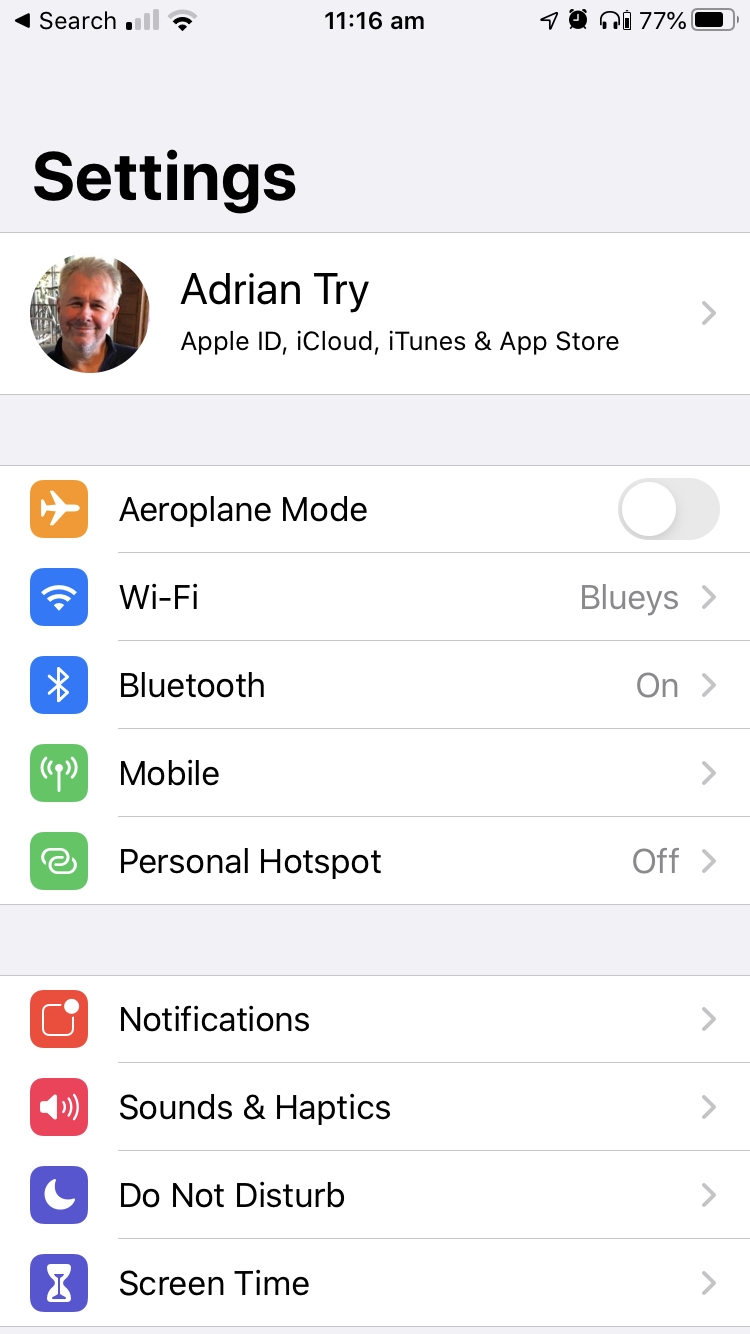
The Apple Kimliği ve iCloud ayarlara ekranın üst kısmındaki adınıza veya fotoğrafınıza dokunarak erişilebilir.
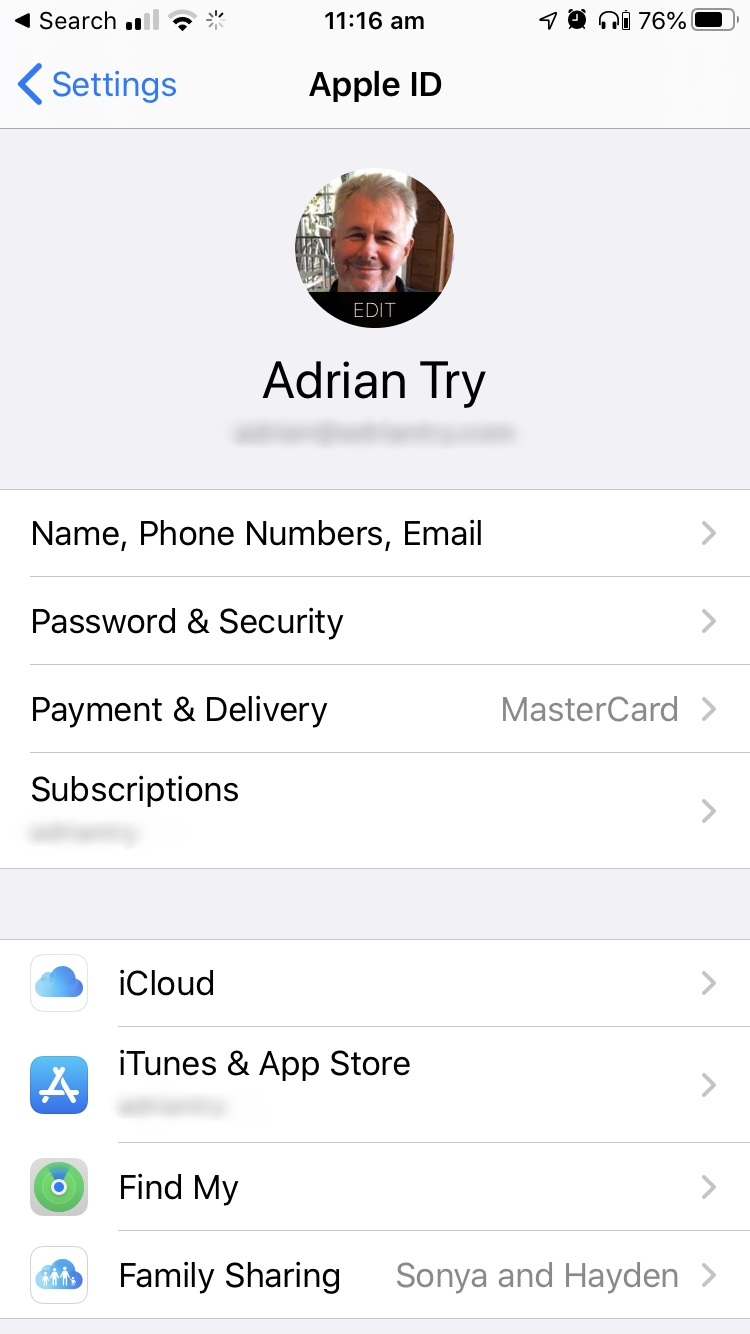
Üzerine dokunun iCloud, aşağıya kaydırın Depolama Yönetme ve ona dokunun. Son olarak, Yedekler’e dokunun.
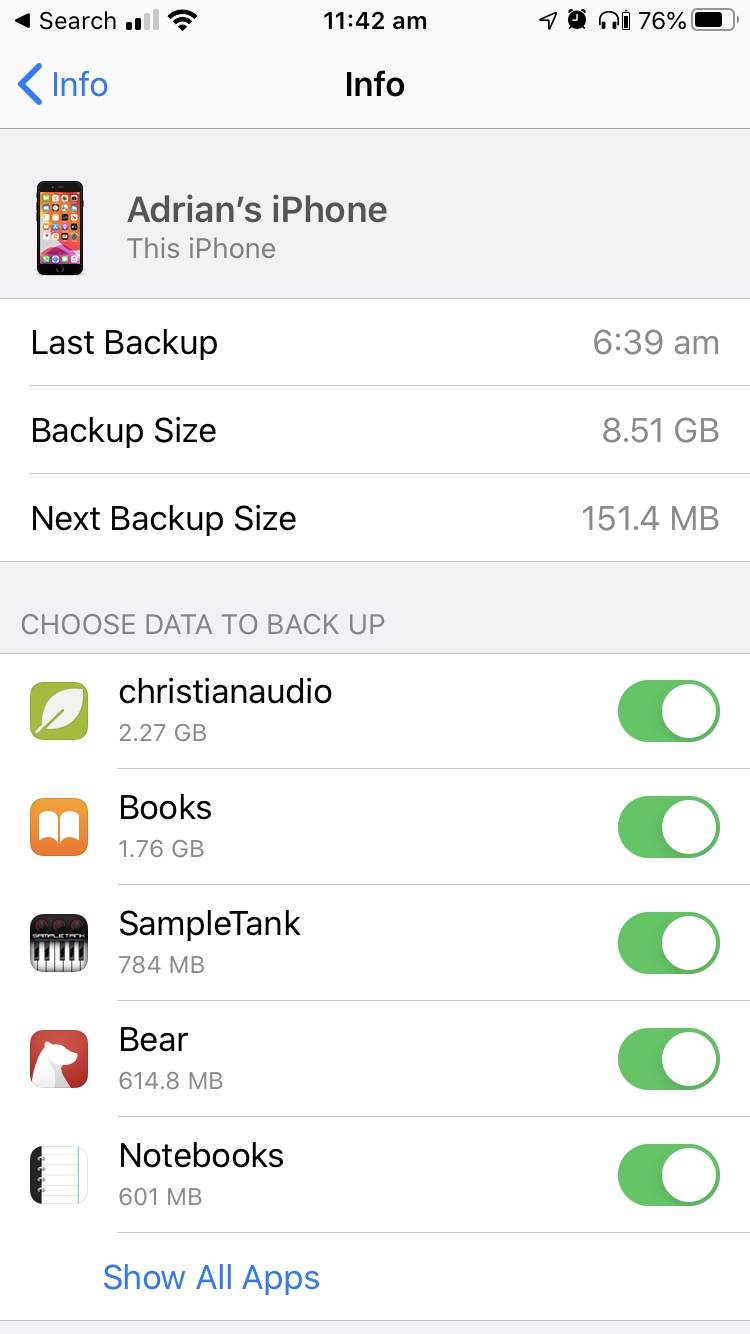
Bir sonraki yedeklemenizin boyutunu not edin. Burada benimkinin sadece 151.4 MB olduğunu görebiliriz. Çünkü telefonum her gece yedekleniyor; bu rakam, son yedeklemeden bu yana değiştirilmeyen veya oluşturulmayan veri miktarıdır.
Eğer telefonumu yedekliyor olsaydım ilk zaman, yedekleme boyutu, yukarıdaki resimde gördüğünüz toplam yedekleme boyutu olacaktır, bu da 8.51 GB’dir. Bu, elli kat daha fazla veri demektir, bu da yaklaşık elli kat daha uzun süreceği anlamına gelir.
Bu arada, 8.51 GB, ücretsiz bir iCloud hesabına sığmaktan daha fazla veridir. Apple size ücretsiz olarak 5 GB veriyor, ancak tüm verilerimi iCloud’a paketlemek için bir sonraki katmana, yani ayda 50 ABD doları tutarındaki 0.99 GB’lık plana yükseltmem gerekiyor.
İnternet Bağlantınızın Yükleme Hızını Nasıl Belirlersiniz?
Yedeklemenizi iCloud’a yüklemek ne kadar sürer? Bu, internet bağlantınızın hızına, özellikle de yükleme hızınıza bağlıdır. Çoğu internet servis sağlayıcısı, iyi bir indirme hızı sağlamaya odaklanırken, yükleme hızları genellikle çok daha yavaştır. kullanarak yükleme hızlarını ölçüyorum Speedtest.net Web sitesi or mobil uygulama.
Örneğin, iki internet bağlantım var: ev ofisimin Wi-Fi’si ve telefonumun mobil verileri. Aşağıdaki ekran görüntüsünde görebileceğiniz gibi, ikisini de test ettim. İlk önce ev Wi-Fi’mi kapattım ve mobil 4G bağlantımın hızını ölçtüm. Yükleme hızı 10.5 Mbps idi.

Ardından Wi-Fi’yi tekrar açtım ve kablosuz ağımın hızını ölçtüm. Yükleme hızı 4.08 Mbps idi, mobil bağlantımın yarısından daha az.
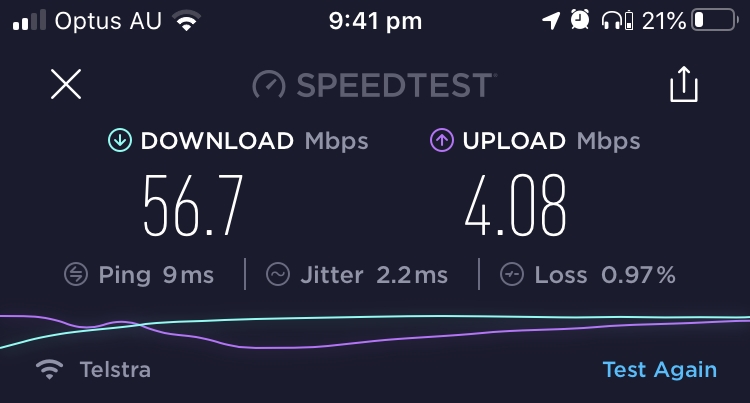
Mobil verilerimi kullanarak yedekleme süremi yarıya indirebilirim. Bu, yalnızca mobil planınız yedekleme boyutunuz için yeterli veri sağlıyorsa iyi bir fikirdir. Fazla veri ücreti ödemek pahalı olabilir!
Yedeklemenin Ne Kadar Süreceğini Tahmin Etme
Artık yedeklememizin ne kadar süreceğini makul bir şekilde tahmin edebiliriz. Cevabı hesaplamanın en kolay yolu, aşağıdaki gibi çevrimiçi bir araç kullanmaktır. MeridianOutpost Dosya Aktarım Süresi Hesaplayıcı. Bu sitede, yedeklemenizin boyutunu yazarsınız, ardından en yakın yükleme hızını ve yanıtı bulmak için sağlanan tabloya bakın.
Bir sonraki yedeklemem 151.4 MB. Bunu hesap makinesine yazıp Enter’a bastığımda elimdekiler:
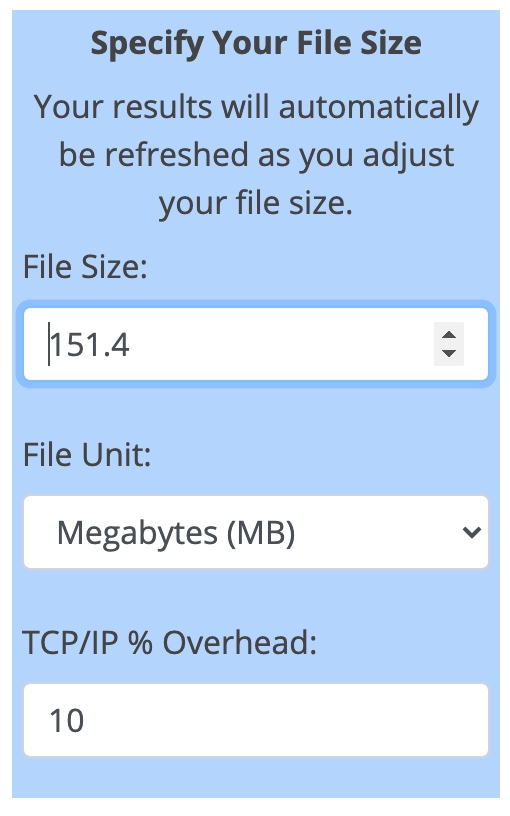
Ardından, tablodaki girişi 10 Mbps’ye en yakın buldum. Listelenen tahmini süre yaklaşık 2 dakikaydı. Ev ağım üzerinden yedekleme yapmak yaklaşık beş sürer.
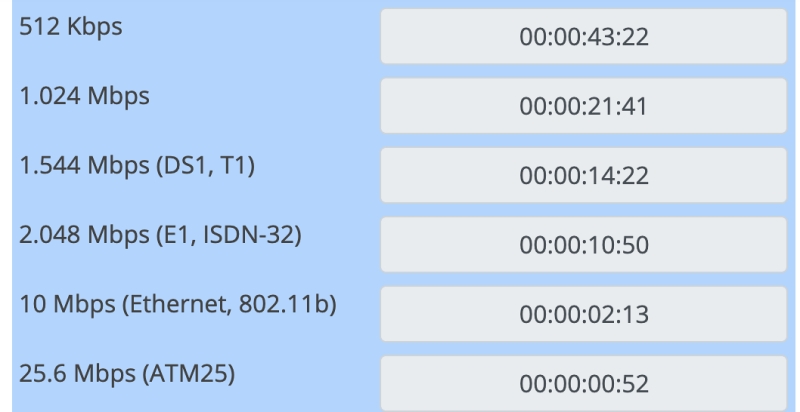
Daha sonra, 8.51 GB’lık tam bir yedeklemenin ne kadar süreceğini hesaplamak için aynı adımları uyguladım. Çevrimiçi hesap makinesi yaklaşık iki saat tahmin etti.
Bu rakamlar yalnızca en iyi durum tahminleridir çünkü birkaç başka faktör telefonunuzu yedeklemek için gereken süreyi etkileyebilir. Örneğin, tek bir büyük dosyayı yedeklemek, aynı birleşik boyuttaki çok sayıda küçük dosyadan daha hızlıdır. İnternet bağlantınızdaki ek kullanıcılar da yükleme hızınızı yavaşlatır.
Tahmin ne kadar yakın? Öğrenmek için 151.4 MB yedekleme yaptım.
Bunu nasıl yapacağınız aşağıda açıklanmıştır: aç Ayarlar ve adınıza veya fotoğrafınıza dokunun. Tıklamak iCloud, sonra aşağı kaydırın ve iCloud Yedekleme. Anahtarın açık olduğundan emin olun ve ardından Şimdi yedekle.
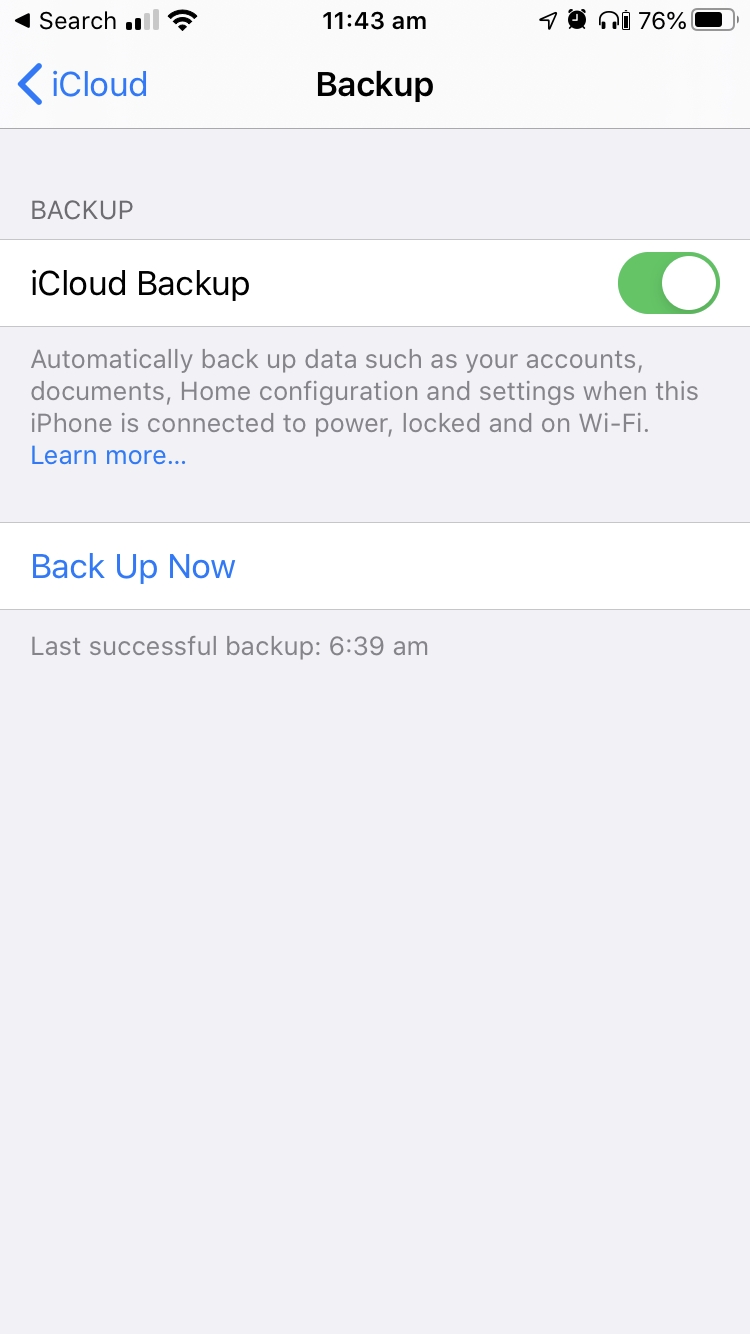
Yedeklemem saat 11:43:01’de başladı ve 11 dakika 45 saniyelik bir süre olan 54:2:53’te bitti – tahmin edilenden neredeyse bir dakika daha uzun. Yedekleme sırasında iPhone’umda zaman tahminleri görüntülendi. “1 dakika kaldı” ile başladı ve 2, 3 ve ardından 4 dakikaya yükseldi.
Çoğumuz üç veya dört dakikayı karşılayabiliriz. Peki ya 4G’de en az iki saat veya ev ağımda beş saat sürmesi beklenen tam bir yedekleme yapıyorsam? En azından hızlandırılabilseydi iyi olurdu.
Final Kelimeler
iCloud yedeklemesi her iPhone ve iPad’de yerleşik olarak bulunur. Fotoğrafları, belgeleri ve diğer verileri korumanın kullanışlı ve etkili bir yoludur. Daha da iyisi, yeni veya değiştirilmiş dosyaları telefonunuzdan Apple sunucularına güvenli bir şekilde kopyalayan bir kur ve unut sistemidir. Yedekleme siz uyurken gerçekleşir. Bir kez kurduğunuzda, bunun olduğunun farkında bile olmayacaksınız.
Telefonunuza talihsiz bir şey olursa veya yeni bir tane satın alırsanız, bu verileri geri almak kolaydır. Aslında bu, değiştirilen cihazınızın kurulum sürecinin bir parçasıdır.
Apple Destek’e göre, iCloud Yedekleme tarafından korunan her şey şunlardır:
- Fotoğraflar ve videolar
- Uygulamalarınızdan gelen veriler
- iMessage, SMS ve MMS metin mesajları
- iOS ayarları
- Satın alma geçmişi (uygulamalarınız, müzikleriniz, filmleriniz, TV şovlarınız ve kitaplarınız)
- Zil
- Görsel sesli posta şifreniz
Bu çok fazla; ilk yedekleme, sahip olduğunuzdan daha fazla zaman gerektirebilir. Örneğin, Apple Genius randevunuzun sabahına kadar telefonunuzu yedekleme önerisini gözden kaçırabilirsiniz. Çok fazla zaman! Umarım yukarıdaki stratejiler, iCloud yedeklemelerini biraz daha hızlı yapmanıza yardımcı olmuştur.
Ayrıca oku
- SD Hafıza Kartı Hataları Nasıl Onarılır: En İyi Kılavuz
- Facebook’tan Tüm Fotoğraflar Nasıl İndirilir
- iPhone veya iPad’inizde Ekran Kaydı Nasıl Yapılır?
- Mac’te “Sistem Verileri” Deposu Nasıl Temizlenir
- İkizler Fotoğrafları ile iPhone’da Yinelenen Fotoğraflar Nasıl Kaldırılır
- İPad’de Çöp Kutusunu Boşaltma veya Silinmiş Öğeleri Alma
En son makaleler